录
一、相关知识介绍
计算机能以位图和矢量图格式显示图像。
1.1 位图(Bitmap):
图像又称点阵图或光栅图,它使用我们称为像素(象素,Pixel)的一格一格的小点来描述图像。计算机屏幕其实就是一张包含大量像素点的网格。当我们把位图放大时,每一个像素小点看上去就像是一个个马赛克色块。
2.2 矢量图(Vector)
使用直线和曲线来描述图形,这些图形的元素是一些点、线、矩形、多边形、圆和弧线等等,它们都是通过数学公式计算获得的。
位图和矢量图最简单的区别就是:矢量图可以无限放大,而且不会失真;而位图则不能。
像Photoshop(PS)这样主要用于处理位图的软件,我们称之为图像处理软件;专门处理矢量图的软件,我们称之为图形设计软件,例如Adobe Illustrator,CorelDRAW,Flash MX等。
2.3 BMP位图文件
常见的图像文件格式有:BMP、JPG(JPE,JPEG)、GIF等。
BMP图像文件(Bitmap-File)格式是Windows采用的图像文件存储格式,在Windows环境下运行的所有图像处理软件都支持这种格式。Windows 3.0以后的BMP文件都是指设备无关位图(DIB,device-independent bitmap)。BMP位图文件默认的文件扩展名是.BMP,有时它也会以.DIB或.RLE作扩展名。
2.4 BMP文件结构
-
BMP文件由4部分组成:
位图文件头(bitmap-file header) 位图信息头(bitmap-informationheader) 颜色表(color table) 颜色点阵数据(bits data) 24位真彩色位图没有颜色表,所以只有1、2、4这三部分。
2.4.1 位图文件头(BITMAPFILEHEADER)
位图文件头分4部分,共14字节:
名称 占用空间 内容 实际数据
bfType 2字节 标识,就是“BM”二字 BM
bfSize 4字节 整个BMP文件的大小 0x000C0036(786486)【与右键查看图片属性里面的大小值一样】
bfReserved1/2 4字节 保留字,没用 0
bfOffBits 4字节 偏移数,即 位图文件头+位图信息头+调色板 的大小 0x36(54)
注意:Windows的数据是倒着念的,这是PC电脑的特色。如果一段数据为50 1A 25 3C,倒着念就是3C 25 1A50,即0x3C251A50。因此,如果bfSize的数据为36 00 0C 00,实际上就成了0x000C0036,也就是0xC0036。
2.4.2 位图信息头(BITMAPINFOHEADER )
位图信息头共40字节:
名称 占用空间 内容 实际数据
biSize 4字节 位图信息头的大小,为40 0x28(40)
biWidth 4字节 位图的宽度,单位是像素 0x200(512)
biHeight 4字节 位图的高度,单位是像素 0x200(512)
biPlanes 2字节 固定值1 1
biBitCount 2字节 每个像素的位数1-黑白图,4-16色,8-256色,24-真彩色 0x18(24)
biCompression 4字节 压缩方式,BI_RGB(0)为不压缩 0
biSizeImage 4字节 位图全部像素占用的字节数,BI_RGB时可设为0 0x0C
biXPelsPerMeter 4字节 水平分辨率(像素/米) 0
biYPelsPerMeter 4字节 垂直分辨率(像素/米) 0
biClrUsed 4字节 位图使用的颜色数,如果为0,则颜色数为2的biBitCount次方 0
biClrImportant 4字节 重要的颜色数,0代表所有颜色都重要 0
作为真彩色位图,我们主要关心的是biWidth和biHeight这两个数值,两个数值告诉我们图像的尺寸。biSize,biPlanes,biBitCount这几个数值是固定的。想偷懒的话,其它的数值可以一律用0来填充。
2.4.3 颜色表
如果位图是16位、24位和32位色,则图像文件中不保留调色板,即不存在调色板,图像的颜色直接在位图数据中给出。
16位图像使用2字节保存颜色值,常见有两种格式:5位红5位绿5位蓝和5位红6位绿5位蓝,即555格式和565格式。555格式只使用了15位,最后一位保留,设为0。
24位图像使用3字节保存颜色值,每一个字节代表一种颜色,按红、绿、蓝排列。
32位图像使用4字节保存颜色值,每一个字节代表一种颜色,除了原来的红、绿、蓝,还有Alpha通道,即透明色。
如果图像带有调色板,则位图数据可以根据需要选择压缩与不压缩,如果选择压缩,则根据BMP图像是16色或256色,采用RLE4或RLE8压缩算法压缩。
1:单色图,调色板中含有两种颜色,也就是我们通常说的黑白图片
4:16色图
8:256色图,通常说的灰度图
16:64K图,一般没有调色板,图像数据中每两个字节表示一个像素,5个或6个位表示一个RGB分量
24:16M真彩色图,一般没有调色板,图像数据中每3个字节表示一个像素,每个字节表示一个RGB分量
32:4G真彩色,一般没有调色板,每4个字节表示一个像素,相对24位真彩图而言,加入了一个透明度,即RGBA模式
2.4.4 颜色点阵数据
位图全部的像素,是按照自下向上,自左向右的顺序排列的。
RGB数据也是倒着念的,原始数据是按B、G、R的顺序排列的。
二、比较不同位深度BMP文件
2.1 使用的彩色文件
- 一个位深度为24的jpg文件

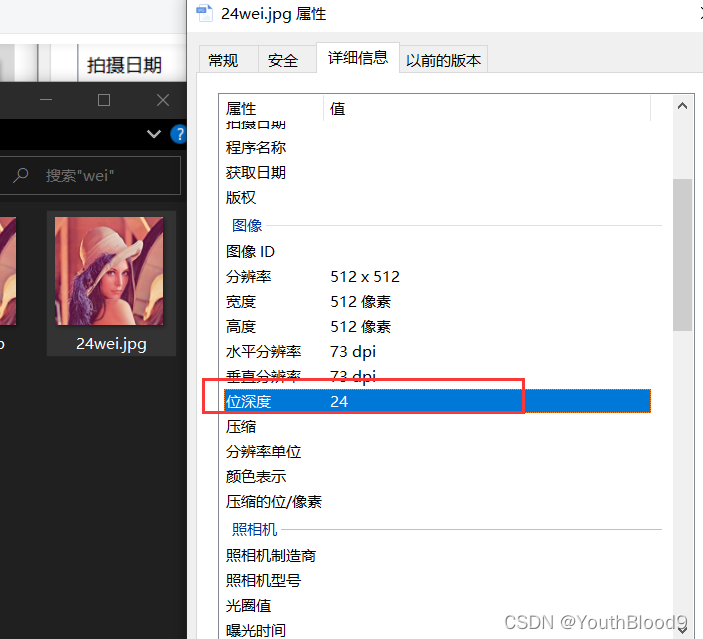
2.2 保存为其他位图文件
- 通过一些APP,如PS软件等,分别将该图片保存为 32位、16位彩色和256色、16色、单色的位图(BMP)文件。
得到以下图片
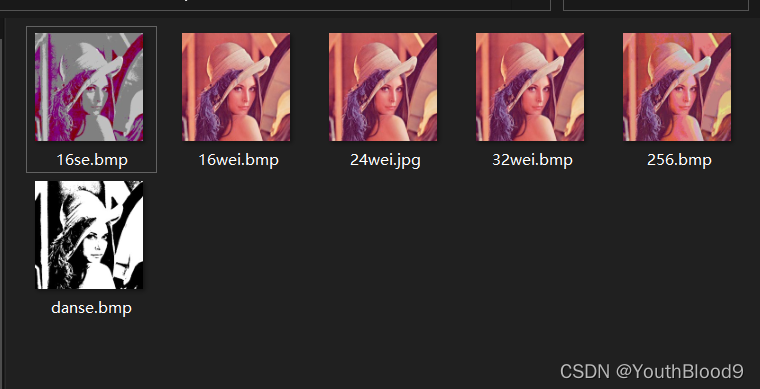
2.3 查看各位图图片信息
- 32位彩色图
32wei.bmp
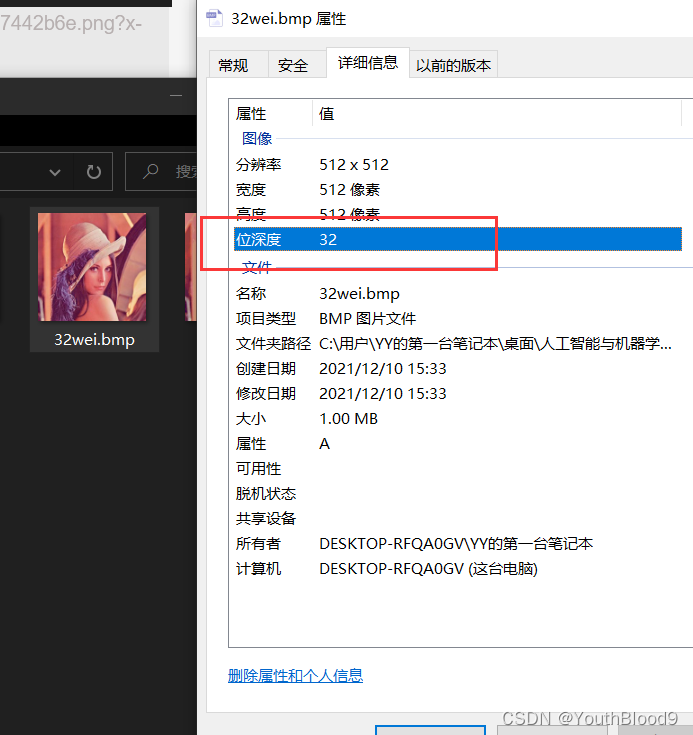
信息显示图片大小为1MB,位图大小计算:1MB×1024×1024=1048576B,这是不包含文件头信息的大小。
- 使用UltraEdit(百度搜搜,下载即可,很简单)打开图片,查看文件头信息:
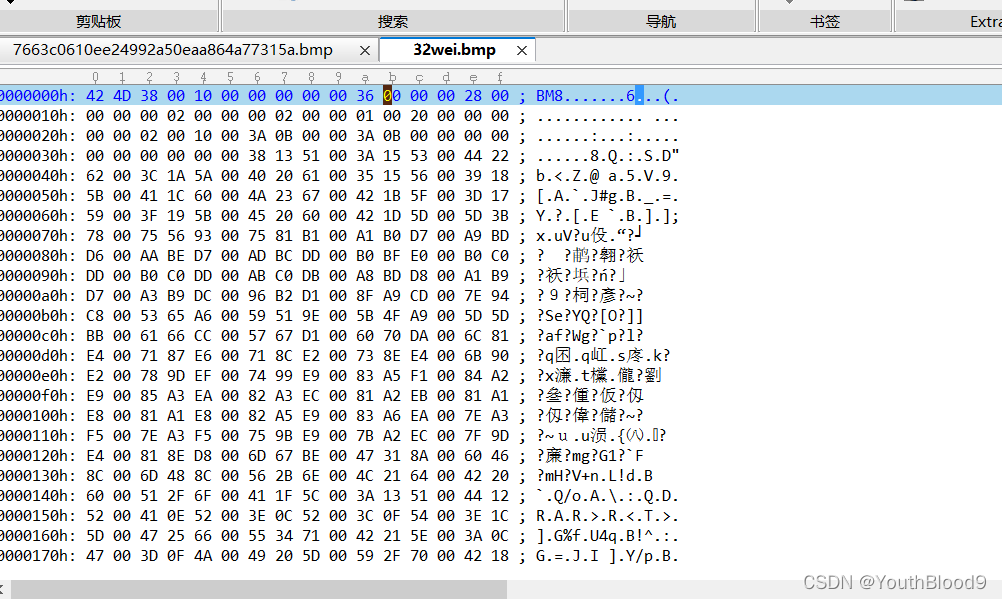
- 16位彩色图
16wei.bmp
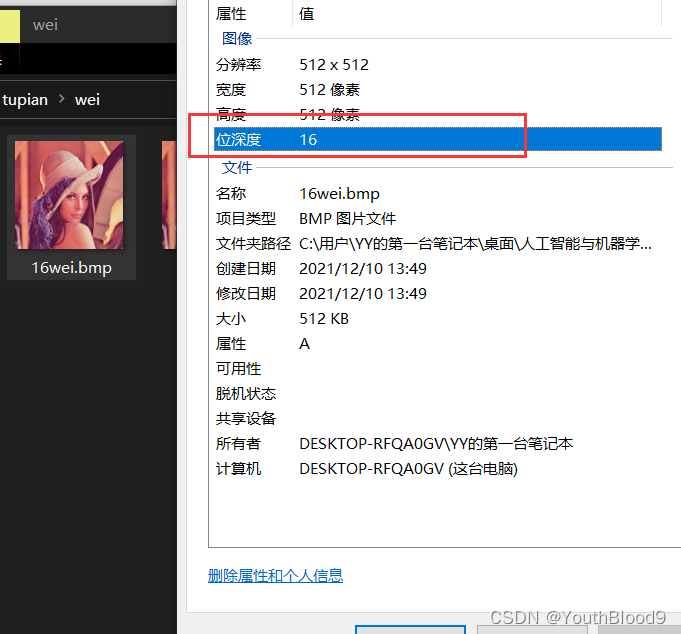
位图大小计算:512KB×1024=524288B,不包含文件文件头信息大小。
- 使用UltraEdit打开图片,查看文件头信息:
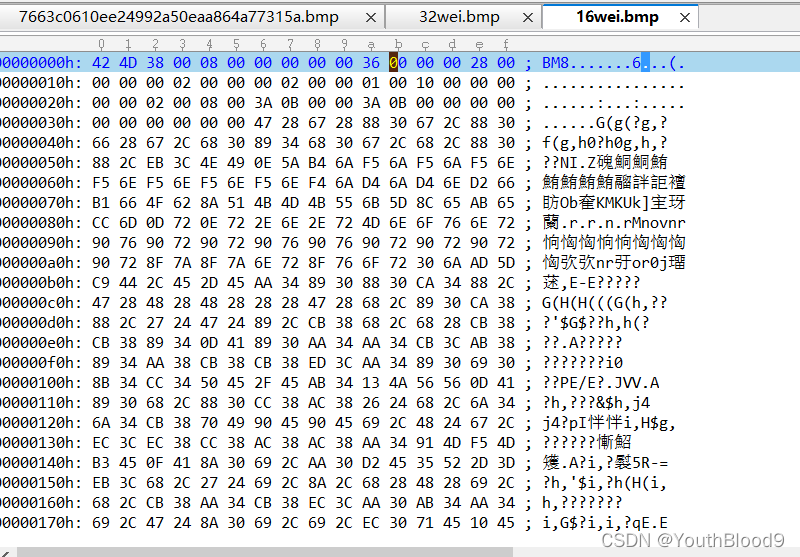
- 256色位图
256.bmp
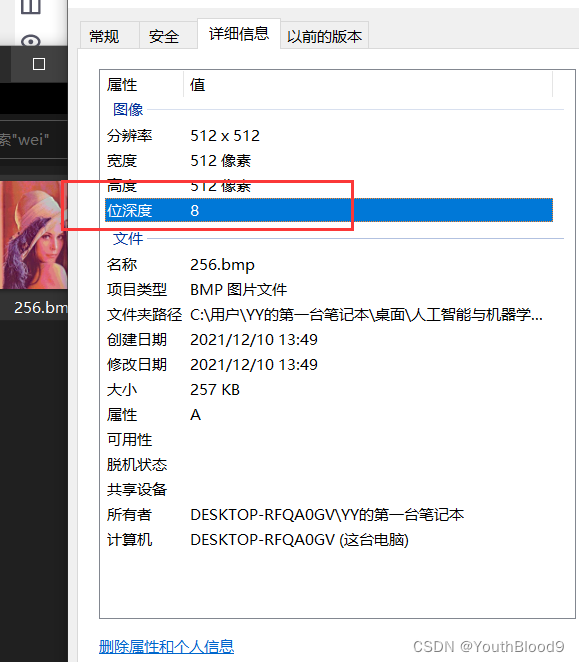
信息显示图片大小为1MB,位图大小计算:257KB×1024=263168B,这是不包含文件头信息的大小。
- 使用UltraEdit打开图片,查看文件头信息:
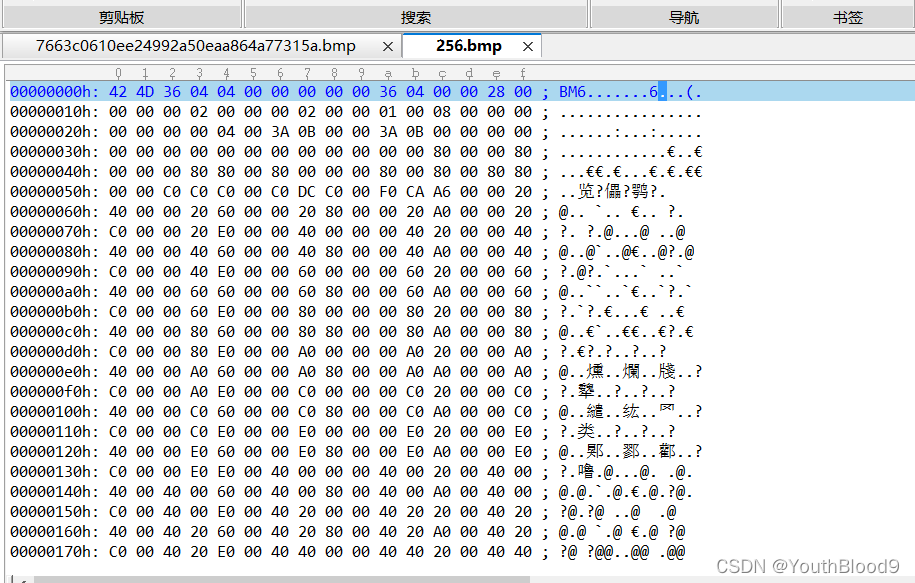
- 16色位图
16se.bmp
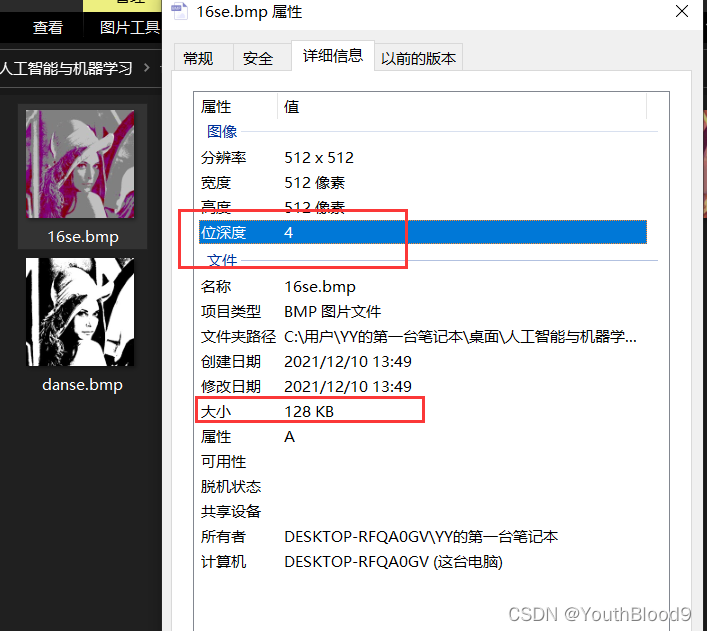
信息显示图片大小为1MB,位图大小计算:128KB×1024=131072B,这是不包含文件头信息的大小。
- 使用UltraEdit打开图片,查看文件头信息:
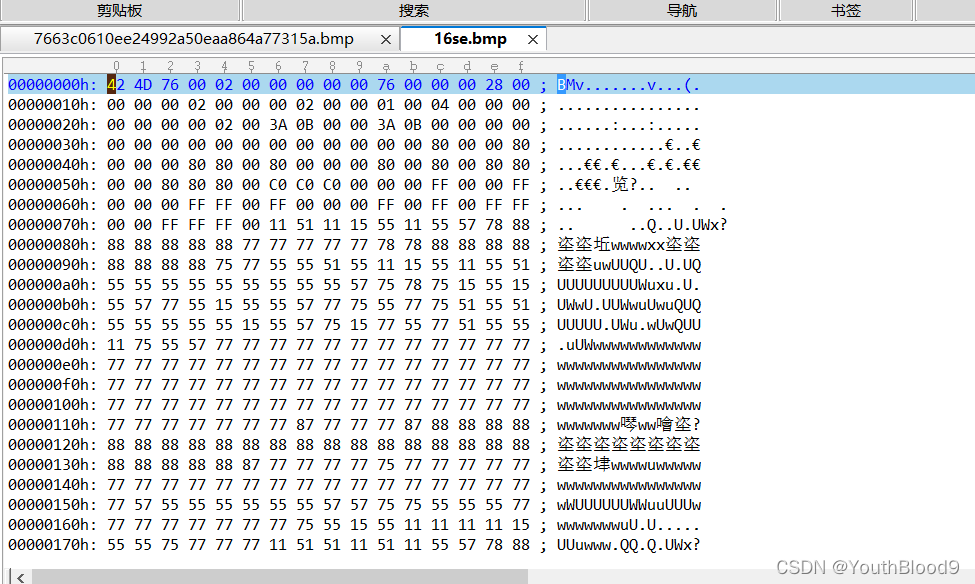
- 单色
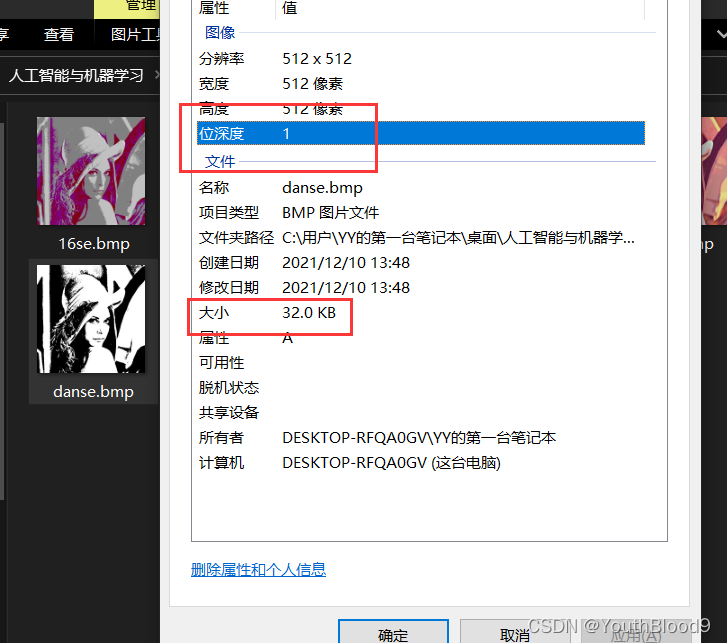
信息显示图片大小为1MB,位图大小计算:32KB×1024=32768B,这是不包含文件头信息的大小。
- 使用UltraEdit打开图片,查看文件头信息:
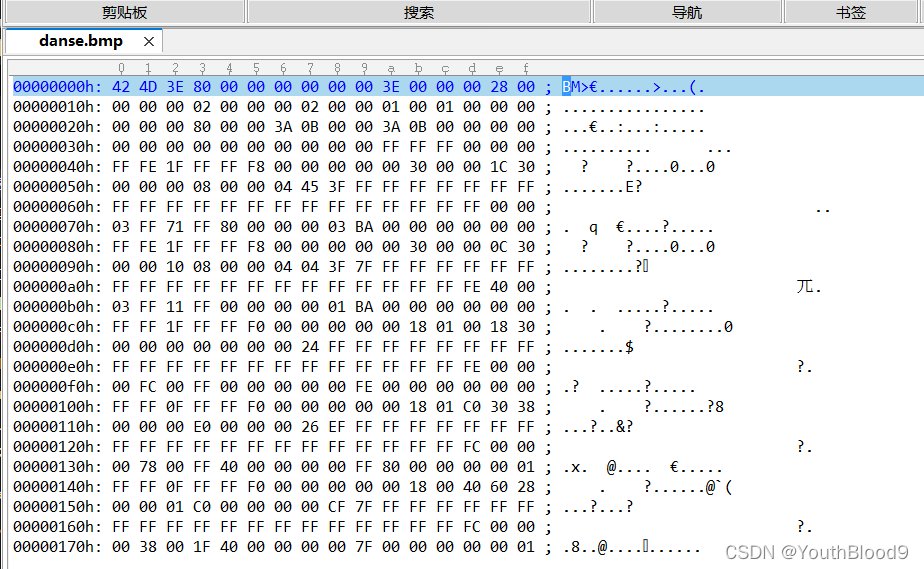
2.4 对比MP、JPG、GIF和PNG格式文件大小比
- 将原图colorful的PNG文件分别转换为BMP,JPG,GIF
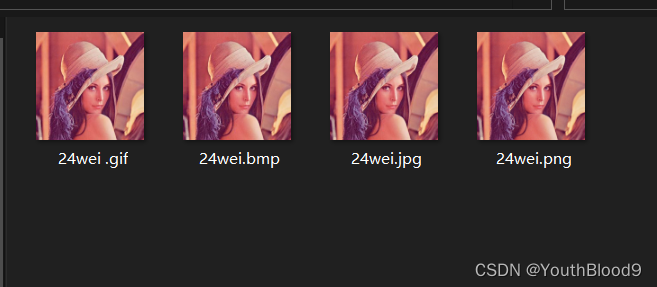
- 因为BMP不是压缩的,所以以它为基准计算压缩比
GIF:大小193KB,压缩比81.1%
JPG:大小68.8KB,压缩比93.2%
PNG:大小423KB,压缩比58.6%
二、图片处理编程
2.1 奇异函数分解
-
使用的图片:

-
代码
import numpy as np
import os
from PIL import Image
import matplotlib.pyplot as plt
import matplotlib as mpl
from pprint import pprint
def restore1(sigma, u, v, K): # 奇异值、左特征向量、右特征向量
m = len(u)
n = len(v[0])
a = np.zeros((m, n))
for k in range(K):
uk = u[:, k].reshape(m, 1)
vk = v[k].reshape(1, n)
a += sigma[k] * np.dot(uk, vk)
a[a < 0] = 0
a[a > 255] = 255
# a = a.clip(0, 255)
return np.rint(a).astype('uint8')
def restore2(sigma, u, v, K): # 奇异值、左特征向量、右特征向量
m = len(u)
n = len(v[0])
a = np.zeros((m, n))
for k in range(K+1):
for i in range(m):
a[i] += sigma[k] * u[i][k] * v[k]
a[a < 0] = 0
a[a > 255] = 255
return np.rint(a).astype('uint8')
if __name__ == "__main__":
A = Image.open(".../tupian/24wei.jpg", 'r')
print(A)
output_path = r'.../tupian/SVD_Output'
if not os.path.exists(output_path):
os.mkdir(output_path)
a = np.array(A)
print(a.shape)
K = 50
u_r, sigma_r, v_r = np.linalg.svd(a[:, :, 0])
u_g, sigma_g, v_g = np.linalg.svd(a[:, :, 1])
u_b, sigma_b, v_b = np.linalg.svd(a[:, :, 2])
plt.figure(figsize=(11, 9), facecolor='w')
mpl.rcParams['font.sans-serif'] = ['simHei']
mpl.rcParams['axes.unicode_minus'] = False
for k in range(1, K+1):
print(k)
R = restore1(sigma_r, u_r, v_r, k)
G = restore1(sigma_g, u_g, v_g, k)
B = restore1(sigma_b, u_b, v_b, k)
I = np.stack((R, G, B), axis=2)
Image.fromarray(I).save('%s\\svd_%d.png' % (output_path, k))
if k <= 12:
plt.subplot(3, 4, k)
plt.imshow(I)
plt.axis('off')
plt.title('奇异值个数:%d' % k)
plt.suptitle('SVD与图像分解', fontsize=20)
plt.tight_layout()
# plt.subplots_adjust(top=0.9)
plt.show()
- 运行结果
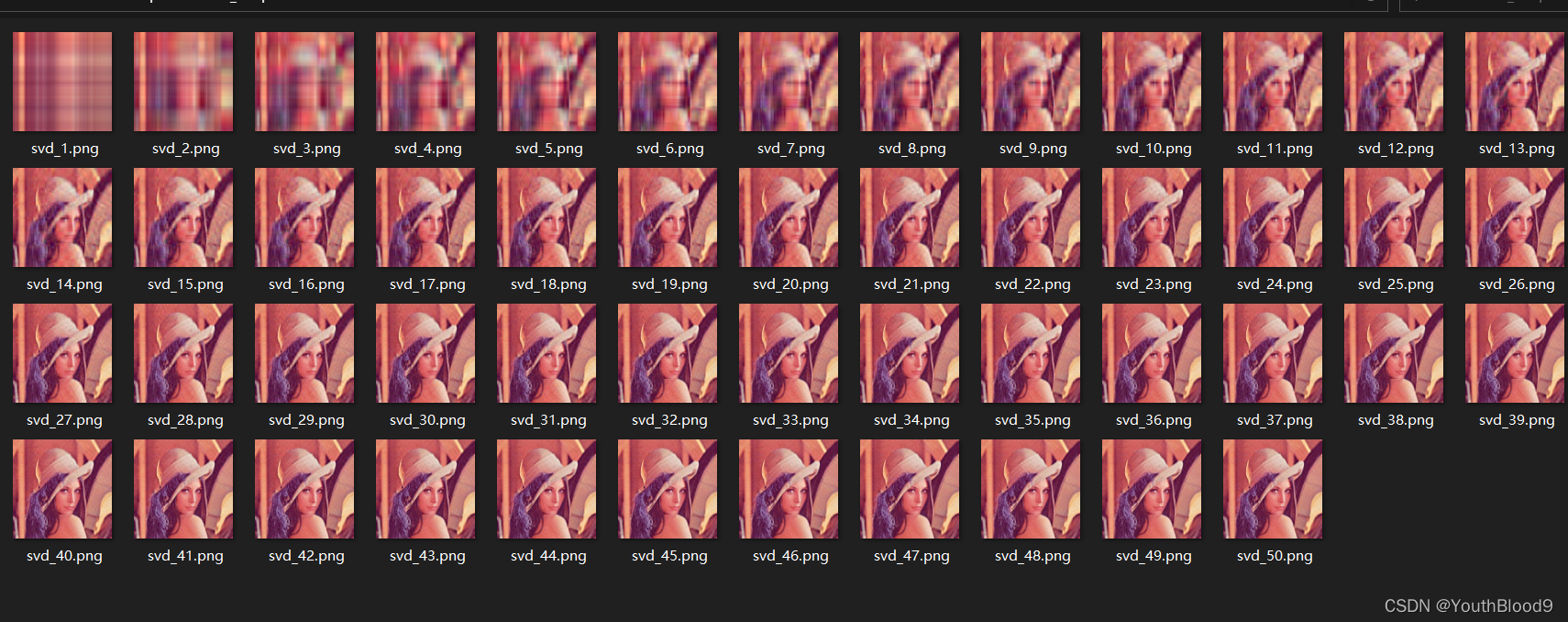
- 可见,当奇异值越少,图片越模糊。
2.2 检测像中硬币的个数
用图像的开闭运算(腐蚀-膨胀),检测出2个样本图像中硬币、细胞的个数
- 使用的图片:

- 代码
import cv2
import numpy as np
def stackImages(scale, imgArray):
"""
将多张图像压入同一个窗口显示
:param scale:float类型,输出图像显示百分比,控制缩放比例,0.5=图像分辨率缩小一半
:param imgArray:元组嵌套列表,需要排列的图像矩阵
:return:输出图像
"""
rows = len(imgArray)
cols = len(imgArray[0])
rowsAvailable = isinstance(imgArray[0], list)
width = imgArray[0][0].shape[1]
height = imgArray[0][0].shape[0]
if rowsAvailable:
for x in range(0, rows):
for y in range(0, cols):
if imgArray[x][y].shape[:2] == imgArray[0][0].shape[:2]:
imgArray[x][y] = cv2.resize(imgArray[x][y], (0, 0), None, scale, scale)
else:
imgArray[x][y] = cv2.resize(imgArray[x][y], (imgArray[0][0].shape[1], imgArray[0][0].shape[0]),
None, scale, scale)
if len(imgArray[x][y].shape) == 2: imgArray[x][y] = cv2.cvtColor(imgArray[x][y], cv2.COLOR_GRAY2BGR)
imageBlank = np.zeros((height, width, 3), np.uint8)
hor = [imageBlank] * rows
hor_con = [imageBlank] * rows
for x in range(0, rows):
hor[x] = np.hstack(imgArray[x])
ver = np.vstack(hor)
else:
for x in range(0, rows):
if imgArray[x].shape[:2] == imgArray[0].shape[:2]:
imgArray[x] = cv2.resize(imgArray[x], (0, 0), None, scale, scale)
else:
imgArray[x] = cv2.resize(imgArray[x], (imgArray[0].shape[1], imgArray[0].shape[0]), None, scale, scale)
if len(imgArray[x].shape) == 2: imgArray[x] = cv2.cvtColor(imgArray[x], cv2.COLOR_GRAY2BGR)
hor = np.hstack(imgArray)
ver = hor
return ver
#读取图片
src = cv2.imread("D:/.../yingbi.png")
img = src.copy()
#灰度
img_1 = cv2.cvtColor(img, cv2.COLOR_BGR2GRAY)
#二值化
ret, img_2 = cv2.threshold(img_1, 127, 255, cv2.THRESH_BINARY_INV + cv2.THRESH_OTSU)
#腐蚀(腐蚀主要为了把每个硬币区分开。过大会造成缺失,过低会无法区分开。参数可以自己设置以达到合适。)
kernel = np.ones((17, 17), int)
img_3 = cv2.erode(img_2, kernel, iterations=1)
#膨胀(膨胀到合适的值,这样每一个白色区域就是一个硬币。)
kernel = np.ones((3, 3), int)
img_4 = cv2.dilate(img_3, kernel, iterations=1)
#找到硬币中心
contours, hierarchy = cv2.findContours(img_4, cv2.RETR_EXTERNAL, cv2.CHAIN_APPROX_NONE)[-2:]
#标识硬币
cv2.drawContours(img, contours, -1, (0, 0, 255), 5)
#显示图片
cv2.putText(img, "count:{}".format(len(contours)), (0, 30), cv2.FONT_HERSHEY_SIMPLEX, 1.0, (255, 0, 0), 3)
cv2.putText(src, "src", (0, 30), cv2.FONT_HERSHEY_SIMPLEX, 1.0, (255, 0, 0), 3)
cv2.putText(img_1, "gray", (0, 30), cv2.FONT_HERSHEY_SIMPLEX, 1.0, (255, 0, 0), 3)
cv2.putText(img_2, "thresh", (0, 30), cv2.FONT_HERSHEY_SIMPLEX, 1.0, (255, 0, 0), 3)
cv2.putText(img_3, "erode", (0, 30), cv2.FONT_HERSHEY_SIMPLEX, 1.0, (255, 0, 0), 3)
cv2.putText(img_4, "dilate", (0, 30), cv2.FONT_HERSHEY_SIMPLEX, 1.0, (255, 0, 0), 3)
imgStack = stackImages(1, ([src, img_1, img_2], [img_3, img_4, img]))
cv2.imshow("imgStack", imgStack)
cv2.waitKey(0)
- 运行结果
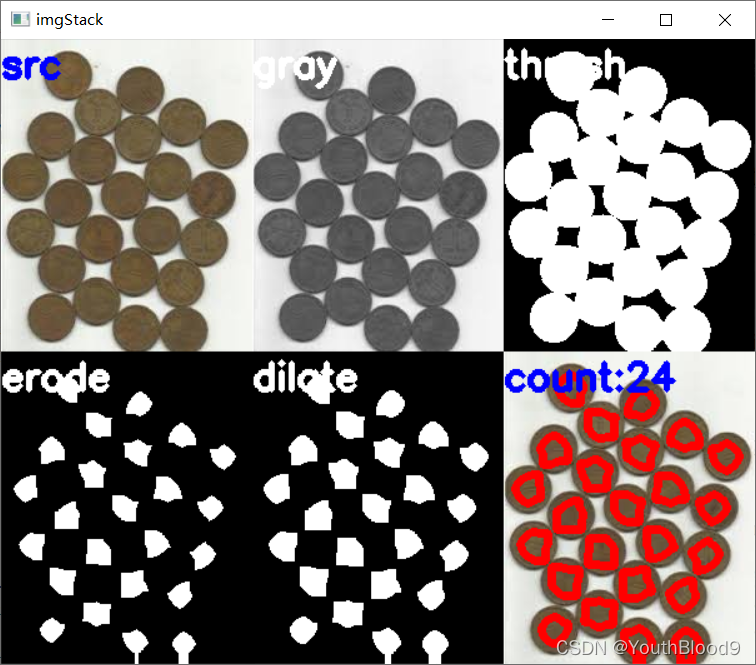
2.3 检测像中细胞的个数
- 使用的图片
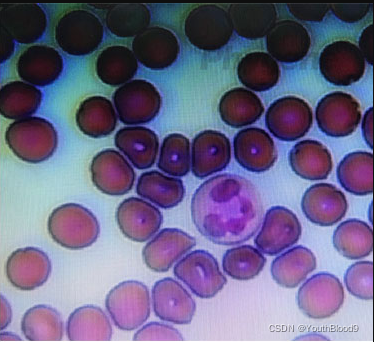
- 代码
import cv2
import numpy as np
def stackImages(scale, imgArray):
"""
将多张图像压入同一个窗口显示
:param scale:float类型,输出图像显示百分比,控制缩放比例,0.5=图像分辨率缩小一半
:param imgArray:元组嵌套列表,需要排列的图像矩阵
:return:输出图像
"""
rows = len(imgArray)
cols = len(imgArray[0])
rowsAvailable = isinstance(imgArray[0], list)
width = imgArray[0][0].shape[1]
height = imgArray[0][0].shape[0]
if rowsAvailable:
for x in range(0, rows):
for y in range(0, cols):
if imgArray[x][y].shape[:2] == imgArray[0][0].shape[:2]:
imgArray[x][y] = cv2.resize(imgArray[x][y], (0, 0), None, scale, scale)
else:
imgArray[x][y] = cv2.resize(imgArray[x][y], (imgArray[0][0].shape[1], imgArray[0][0].shape[0]),
None, scale, scale)
if len(imgArray[x][y].shape) == 2: imgArray[x][y] = cv2.cvtColor(imgArray[x][y], cv2.COLOR_GRAY2BGR)
imageBlank = np.zeros((height, width, 3), np.uint8)
hor = [imageBlank] * rows
hor_con = [imageBlank] * rows
for x in range(0, rows):
hor[x] = np.hstack(imgArray[x])
ver = np.vstack(hor)
else:
for x in range(0, rows):
if imgArray[x].shape[:2] == imgArray[0].shape[:2]:
imgArray[x] = cv2.resize(imgArray[x], (0, 0), None, scale, scale)
else:
imgArray[x] = cv2.resize(imgArray[x], (imgArray[0].shape[1], imgArray[0].shape[0]), None, scale, scale)
if len(imgArray[x].shape) == 2: imgArray[x] = cv2.cvtColor(imgArray[x], cv2.COLOR_GRAY2BGR)
hor = np.hstack(imgArray)
ver = hor
return ver
#读取图片
src = cv2.imread("D:/.../xibao.png")
img = src.copy()
#灰度
img_1 = cv2.cvtColor(img, cv2.COLOR_BGR2GRAY)
#二值化
ret, img_2 = cv2.threshold(img_1, 127, 255, cv2.THRESH_BINARY_INV + cv2.THRESH_OTSU)
#腐蚀(腐蚀主要为了把每个硬币区分开。过大会造成缺失,过低会无法区分开。参数可以自己设置以达到合适。)
kernel = np.ones((17, 17), int)
img_3 = cv2.erode(img_2, kernel, iterations=1)
#膨胀(膨胀到合适的值,这样每一个白色区域就是一个硬币。)
kernel = np.ones((3, 3), int)
img_4 = cv2.dilate(img_3, kernel, iterations=1)
#找到硬币中心
contours, hierarchy = cv2.findContours(img_4, cv2.RETR_EXTERNAL, cv2.CHAIN_APPROX_NONE)[-2:]
#标识硬币
cv2.drawContours(img, contours, -1, (0, 0, 255), 5)
#显示图片
cv2.putText(img, "count:{}".format(len(contours)), (0, 30), cv2.FONT_HERSHEY_SIMPLEX, 1.0, (255, 0, 0), 3)
cv2.putText(src, "src", (0, 30), cv2.FONT_HERSHEY_SIMPLEX, 1.0, (255, 0, 0), 3)
cv2.putText(img_1, "gray", (0, 30), cv2.FONT_HERSHEY_SIMPLEX, 1.0, (255, 0, 0), 3)
cv2.putText(img_2, "thresh", (0, 30), cv2.FONT_HERSHEY_SIMPLEX, 1.0, (255, 0, 0), 3)
cv2.putText(img_3, "erode", (0, 30), cv2.FONT_HERSHEY_SIMPLEX, 1.0, (255, 0, 0), 3)
cv2.putText(img_4, "dilate", (0, 30), cv2.FONT_HERSHEY_SIMPLEX, 1.0, (255, 0, 0), 3)
imgStack = stackImages(1, ([src, img_1, img_2], [img_3, img_4, img]))
cv2.imshow("imgStack", imgStack)
cv2.waitKey(0)
- 运行结果
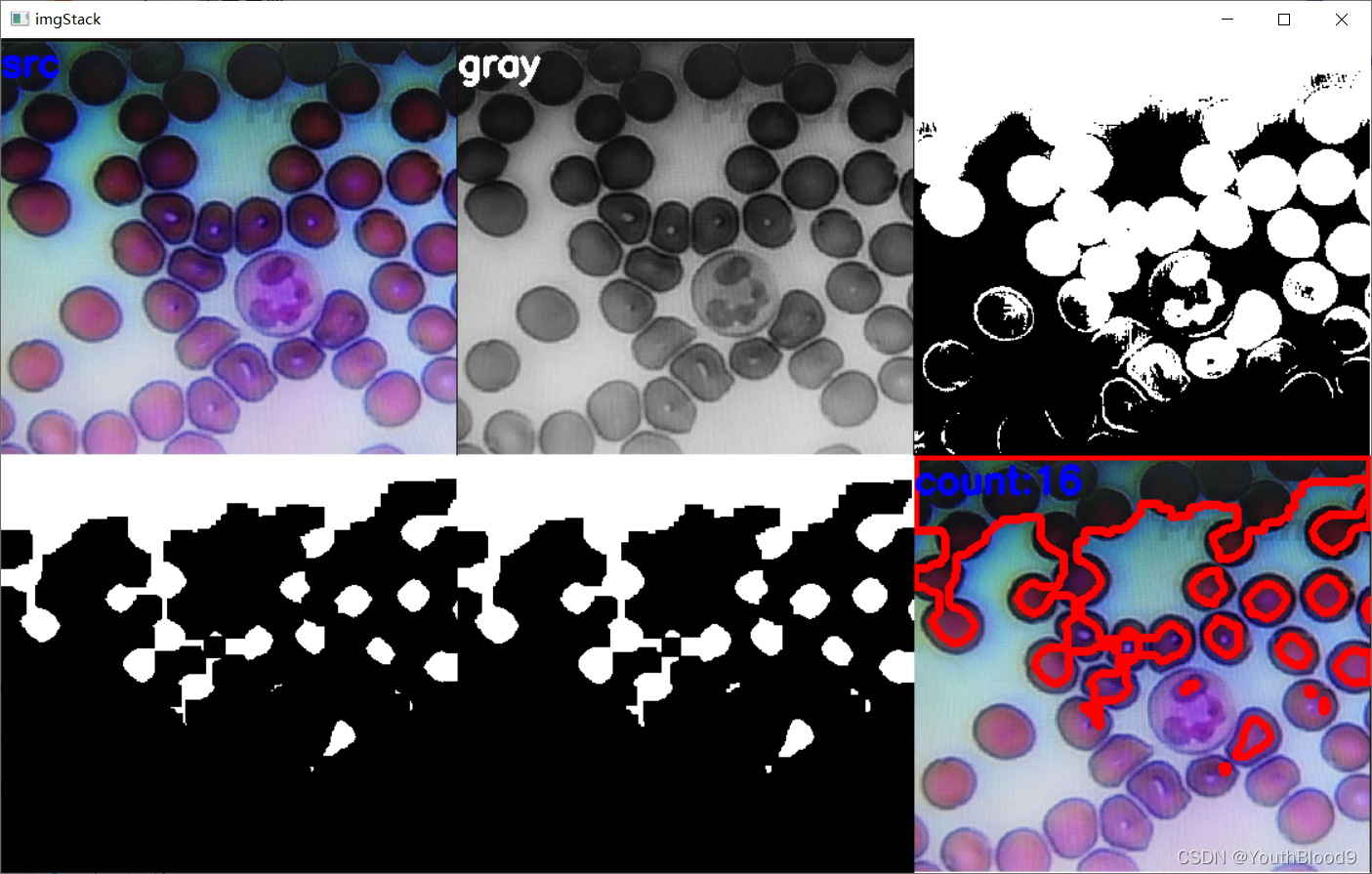
三、条形码定位和识别
3.1 导入包
- 打开Anaconda Prompt使用以下命令安装
pip install imutils
pip install pyzbar
如图:
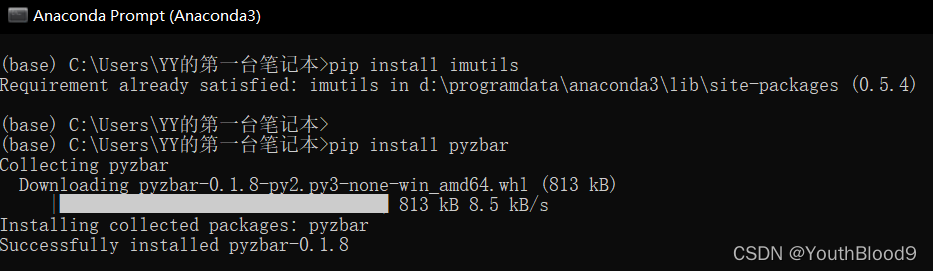
3.2 实验
- 使用的图片

- 代码
import cv2
import numpy as np
import imutils
from pyzbar import pyzbar
def stackImages(scale, imgArray):
"""
将多张图像压入同一个窗口显示
:param scale:float类型,输出图像显示百分比,控制缩放比例,0.5=图像分辨率缩小一半
:param imgArray:元组嵌套列表,需要排列的图像矩阵
:return:输出图像
"""
rows = len(imgArray)
cols = len(imgArray[0])
rowsAvailable = isinstance(imgArray[0], list)
width = imgArray[0][0].shape[1]
height = imgArray[0][0].shape[0]
if rowsAvailable:
for x in range(0, rows):
for y in range(0, cols):
if imgArray[x][y].shape[:2] == imgArray[0][0].shape[:2]:
imgArray[x][y] = cv2.resize(imgArray[x][y], (0, 0), None, scale, scale)
else:
imgArray[x][y] = cv2.resize(imgArray[x][y], (imgArray[0][0].shape[1], imgArray[0][0].shape[0]),
None, scale, scale)
if len(imgArray[x][y].shape) == 2: imgArray[x][y] = cv2.cvtColor(imgArray[x][y], cv2.COLOR_GRAY2BGR)
imageBlank = np.zeros((height, width, 3), np.uint8)
hor = [imageBlank] * rows
hor_con = [imageBlank] * rows
for x in range(0, rows):
hor[x] = np.hstack(imgArray[x])
ver = np.vstack(hor)
else:
for x in range(0, rows):
if imgArray[x].shape[:2] == imgArray[0].shape[:2]:
imgArray[x] = cv2.resize(imgArray[x], (0, 0), None, scale, scale)
else:
imgArray[x] = cv2.resize(imgArray[x], (imgArray[0].shape[1], imgArray[0].shape[0]), None, scale, scale)
if len(imgArray[x].shape) == 2: imgArray[x] = cv2.cvtColor(imgArray[x], cv2.COLOR_GRAY2BGR)
hor = np.hstack(imgArray)
ver = hor
return ver
#读取图片
src = cv2.imread("D:/.../tiao.png")
img = src.copy()
#灰度
img_1 = cv2.cvtColor(img, cv2.COLOR_BGR2GRAY)
#高斯滤波
img_2 = cv2.GaussianBlur(img_1, (5, 5), 1)
#Sobel算子
sobel_x = cv2.Sobel(img_2, cv2.CV_64F, 1, 0, ksize=3)
sobel_y = cv2.Sobel(img_2, cv2.CV_64F, 0, 1, ksize=3)
sobel_x = cv2.convertScaleAbs(sobel_x)
sobel_y = cv2.convertScaleAbs(sobel_y)
img_3 = cv2.addWeighted(sobel_x, 0.5, sobel_y, 0.5, 0)
#均值方波
img_4 = cv2.blur(img_3, (5, 5))
#二值化
ret, img_5 = cv2.threshold(img_4, 127, 255, cv2.THRESH_BINARY + cv2.THRESH_OTSU)
#闭运算
kernel = np.ones((100, 100), int)
img_6 = cv2.morphologyEx(img_5, cv2.MORPH_CLOSE, kernel)
#开运算
kernel = np.ones((200, 200), int)
img_7 = cv2.morphologyEx(img_6, cv2.MORPH_OPEN, kernel)
#绘制条形码区域
contours = cv2.findContours(img_7, cv2.RETR_EXTERNAL, cv2.CHAIN_APPROX_SIMPLE)
contours = imutils.grab_contours(contours)
c = sorted(contours, key = cv2.contourArea, reverse = True)[0]
rect = cv2.minAreaRect(c)
box = cv2.cv.BoxPoints(rect) if imutils.is_cv2() else cv2.boxPoints(rect)
box = np.int0(box)
cv2.drawContours(img, [box], -1, (0,255,0), 20)
#显示图片信息
cv2.putText(img, "results", (200, 200), cv2.FONT_HERSHEY_SIMPLEX, 1.0, (255, 0, 0), 3)
cv2.putText(img_1, "gray", (200, 200), cv2.FONT_HERSHEY_SIMPLEX, 1.0, (0, 0, 0), 3)
cv2.putText(img_2, "GaussianBlur",(200, 200), cv2.FONT_HERSHEY_SIMPLEX, 1.0, (0, 0, 0), 3)
cv2.putText(img_3, "Sobel", (200, 200), cv2.FONT_HERSHEY_SIMPLEX, 1.0, (255, 0, 0), 3)
cv2.putText(img_4, "blur", (200, 200), cv2.FONT_HERSHEY_SIMPLEX, 1.0, (255, 0, 0), 3)
cv2.putText(img_5, "threshold", (200, 200), cv2.FONT_HERSHEY_SIMPLEX, 1.0, (255, 0, 0), 3)
cv2.putText(img_6, "close", (200, 200), cv2.FONT_HERSHEY_SIMPLEX, 1.0, (0, 0, 0), 3)
cv2.putText(img_7, "open", (200, 200), cv2.FONT_HERSHEY_SIMPLEX, 1.0, (0, 0, 0), 3)
#输出条形码
barcodes = pyzbar.decode(src)
for barcode in barcodes:
barcodeData = barcode.data.decode("utf-8")
cv2.putText(img, barcodeData, (200, 600), cv2.FONT_HERSHEY_SIMPLEX, 5.0, (0, 255, 0), 30)
#图片,添加的文字,左上角坐标,字体,字体大小,颜色,字体粗细
#显示所有图片
imgStack = stackImages(0.8, ([img_1, img_2],[img_3,img_4],[img_5,img_6],[img_7,img]))
cv2.imshow("imgStack", imgStack)
cv2.waitKey(0)
- 运行结果
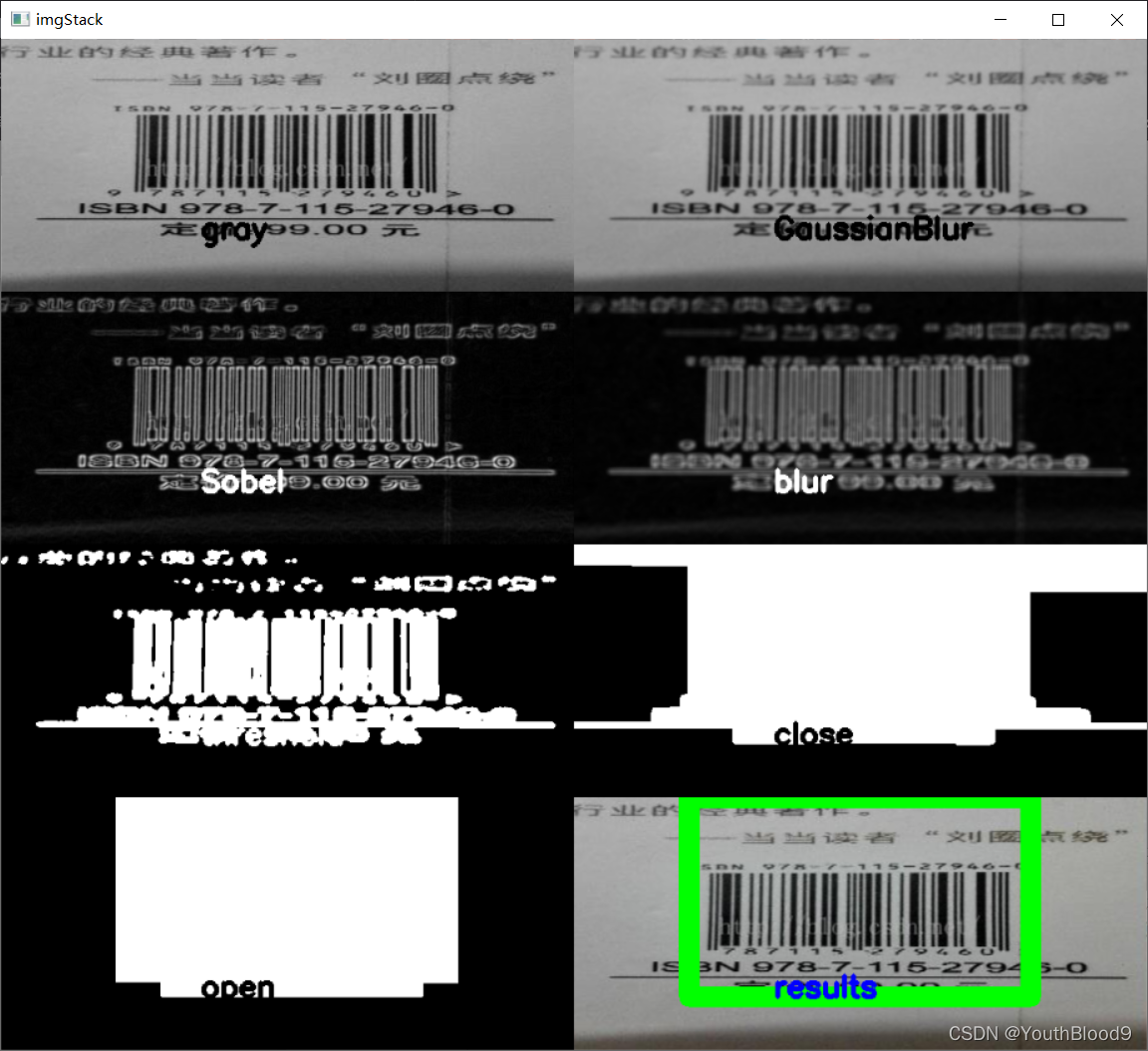
小小的总结
要想深入了解位图相关知识,还是要多查查资料,也挺有趣的,比如Windows的数据是倒着念的,如果一段数据为50 1A 25 3C,倒着念就是3C 25 1A50,即0x3C251A50。这就不按常理出牌,而且想要知道表达的是什么含义就更要下功夫了。
在检测图中细胞个数时,效果没有检测硬币那么好,这与图片中某些细胞颜色较浅,转换为灰度图片后,与周围颜色分辨不明显有关。

